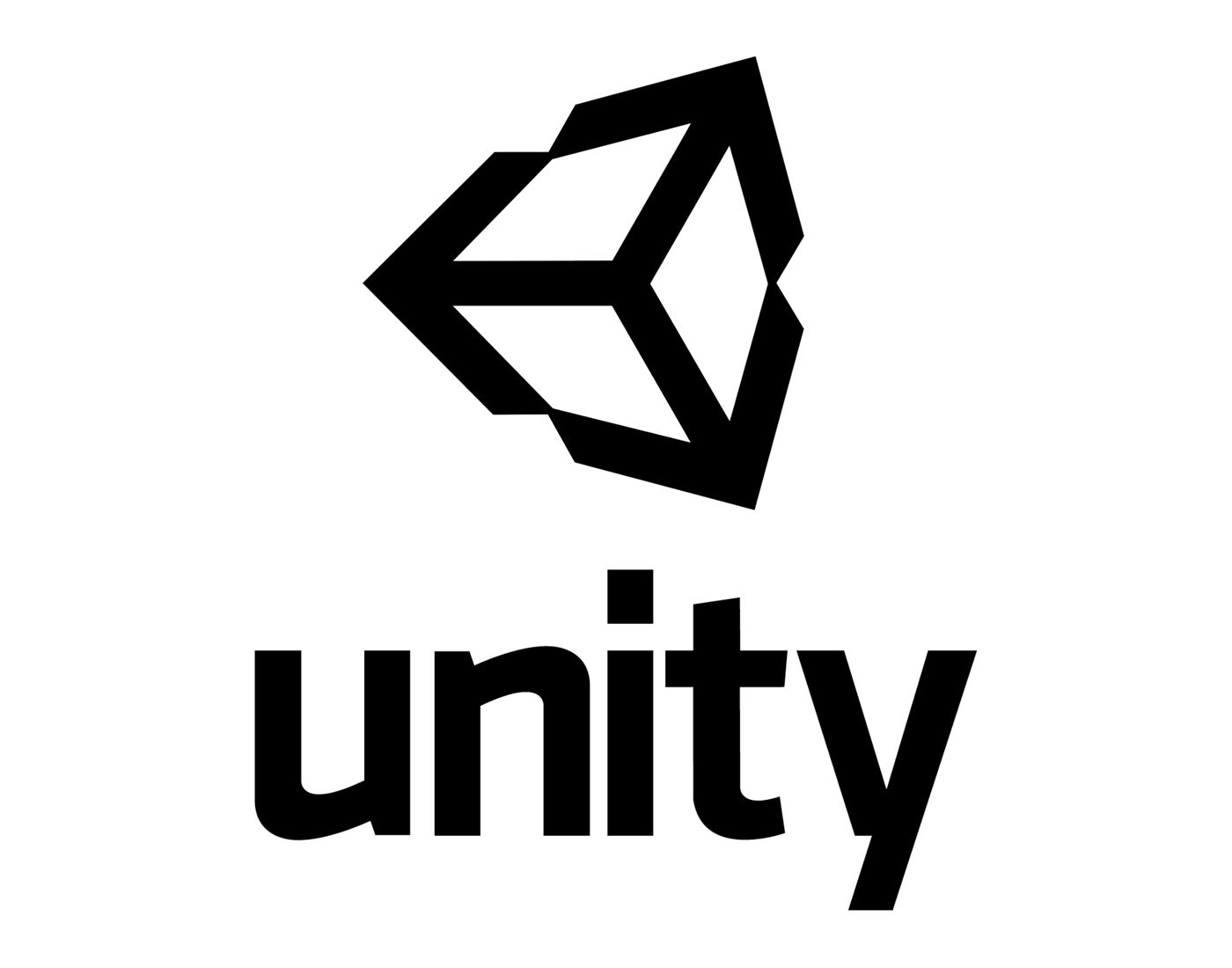Создание игры Тетрис в Unity
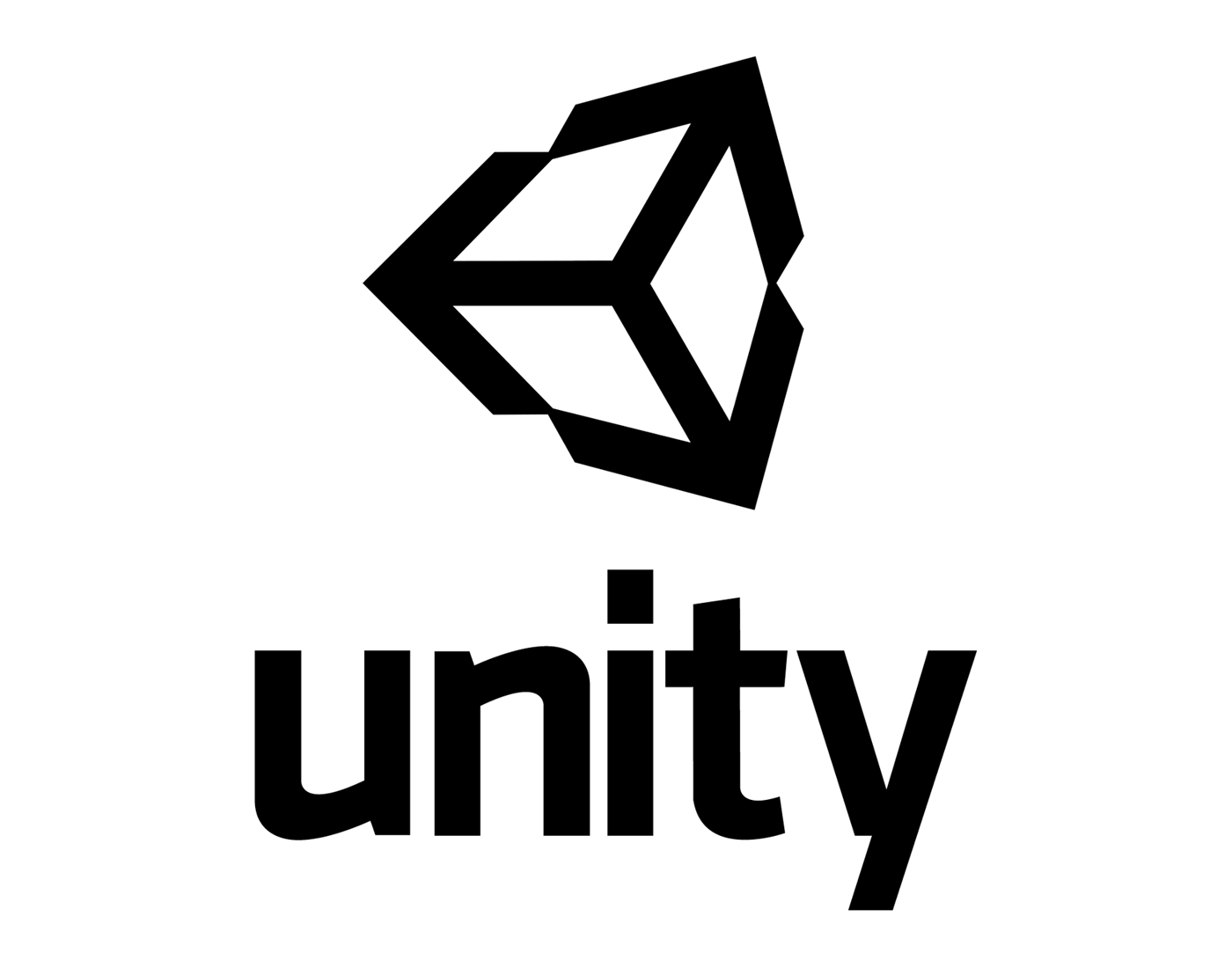
Шаг 1: Создание нового проекта
- Откройте Unity и создайте новый проект 2D.
Шаг 2: Создание игровых объектов
- Создайте пустой объект в сцене и назовите его "GameManager".
- Создайте префаб для блоков Тетриса (например, квадратный спрайт), линии из 4-х квадратов для представления тетромино.
Шаг 3: Создание префабов тетромино
- Создайте 7 префабов для различных форм тетромино (I, O, T, S, Z, J, L).
- Каждый тетромино должен содержать несколько квадратов (например, 4) как дочерние объекты.
4: Скрипты
Сначала создадим основные скрипты.
1. GameManager.cs
using System.Collections.Generic;
using UnityEngine;
public class GameManager : MonoBehaviour
{
public GameObject[] tetrominoes; // Массив с префабами тетромино
private Transform currentTetromino;
private float fallTime = 1.0f;
private float timeSinceLastFall;
void Start()
{
SpawnTetromino();
}
void Update()
{
HandleInput();
if (Time.time - timeSinceLastFall >= fallTime)
{
MoveTetrominoDown();
timeSinceLastFall = Time.time;
}
}
void SpawnTetromino()
{
int randomIndex = Random.Range(0, tetrominoes.Length);
currentTetromino = Instantiate(tetrominoes[randomIndex], new Vector3(0, 0, 0), Quaternion.identity).transform;
// Здесь можно добавить проверку на пустое место
}
void MoveTetrominoDown()
{
currentTetromino.position += Vector3.down;
if (CheckForCollision())
{
currentTetromino.position += Vector3.up; // Возврат назад
// Здесь можно добавить логику для закрепления тетромино
SpawnTetromino(); // Спавн нового тетромино
}
}
void HandleInput()
{
if (Input.GetKeyDown(KeyCode.LeftArrow))
{
currentTetromino.position += Vector3.left;
if (CheckForCollision())
currentTetromino.position += Vector3.right; // Возврат назад
}
if (Input.GetKeyDown(KeyCode.RightArrow))
{
currentTetromino.position += Vector3.right;
if (CheckForCollision())
currentTetromino.position += Vector3.left; // Возврат назад
}
if (Input.GetKeyDown(KeyCode.DownArrow))
{
MoveTetrominoDown();
}
if (Input.GetKeyDown(KeyCode.UpArrow))
{
currentTetromino.Rotate(0, 0, 90);
if (CheckForCollision())
currentTetromino.Rotate(0, 0, -90); // Возврат назад
}
}
bool CheckForCollision()
{
// Логика проверки коллизий с границами и другими тетромино
return false; // Замените на реальную проверку
}
}
2. Tetromino.cs
using UnityEngine;
public class Tetromino : MonoBehaviour
{
// Этот скрипт может быть расширен для дополнительной логики для конкретных фигур
// Например, можно добавить специальную логику для того, чтобы каждый тетромино знал свою форму
}
Шаг 5: Настройка тетромино
- В Unity, для каждого префаба тетромино, добавьте компонент `Tetromino` и настройте их так, чтобы они были готовы к использованию.
Шаг 6: Добавление логики заполнения строк
После закрепления положений тетромино, вам нужно будет добавить логику для проверки и удаления заполненных строк. Это может быть следующим скриптом в `GameManager`.
3. UpdateRows.cs
using System.Collections.Generic;
using UnityEngine;
public class GameManager : MonoBehaviour
{
// Весь предыдущий код остается
void CheckAndRemoveFullRows()
{
// Пройтись по всем строкам и проверить, заполнены ли они
for (int i = 0; i < 20; i++) // 20 - максимальное количество строк
{
if (IsRowFull(i))
{
RemoveRow(i);
// Здесь можно добавить логику для опускания строк выше
}
}
}
bool IsRowFull(int row)
{
// Логика проверки, заполнена ли строка
return false; // Замените на реальную проверку
}
void RemoveRow(int row)
{
// Логика для удаления строки и перемещения выше расположенных
}
}
Шаг 7: Завершение логики
- Добавьте логику обработки столкновений в метод `CheckForCollision`, заполнения строк в `CheckAndRemoveFullRows` и обновите игровой интерфейс, если необходимо.
Шаг 8: Тестирование и доработка
- Запустите игру, протестируйте, и внесите необходимые изменения в логику для улучшения геймплея.
Это базовый шаблон, который можно дорабатывать, добавляя анимации, меню, уровни сложности и другие функции. Удачи в разработке Тетриса!
| VK | TG | OK |
И будьте в курсе первыми!